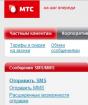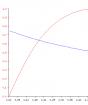Внешний жесткий диск hdd буферная память. Какой выбрать жесткий диск, чтобы он хорошо и долго работал
Выбор жесткого диска для ПК является очень ответственной задачей. Ведь он является основным хранилищем как служебной, так и вашей личной информации. В этом материале мы поговорим о ключевых характеристиках HDD, на которые стоит обратить внимание при покупке магнитного накопителя.
Вступление
Покупая компьютер, многие пользователи зачастую сосредотачивают свое внимание на характеристиках таких его комплектующих, как монитор, процессор, видеокарта. А такой неотъемлемый компонент любого ПК, как жесткий диск (в компьютерном сленге - винчестер), покупатели нередко приобретают, руководствуясь лишь его объемом, практически пренебрегая другими немаловажными параметрами. Тем не менее, следует помнить о том, что грамотный подход к выбору жесткого диска является одной из гарантий комфорта при дальнейшей работе за компьютером, а также экономии финансовых средств, в которых мы так часто бываем стеснены.
Жесткий диск или накопитель на жестких магнтных дисках (НЖМД, HDD) представляет собой основной накопитель данных в большинстве современных компьютеров, на котором хранится не только информация, необходимая пользователю, включая фильмы, игры, фотографии, музыку, но и операционная система, а также все установленные программы. Поэтому-то, собственно говоря, к выбору жесткого диска для компьютера следует относиться с должным вниманием. Помните, что при выходе из строя любого элемента ПК его можно заменить. Единственный негативный момент в этой ситуации - дополнительные финансовые затраты на ремонт или покупку новой детали. А вот поломка жесткого диска, помимо непредвиденных затрат, может привести к потере всей вашей информации, а так же необходимости в повторной установке операционной системы и всех требуемых программ. Основной целью этой статьи является помощь начинающим пользователям ПК в выборе модели жесткого диска, которая бы лучше всего соответствовала требованиям, предъявляемым конкретными «юзерами» к компьютеру.
Прежде всего, вам следует четко определиться, в какое компьютерное устройство будет устанавливаться винчестер и для реализации каких целей планируется это устройство использовать. Исходя из наиболее распространенных задач, мы можем условно разделить их на несколько групп:
- Мобильный компьютер для общих задач (работа с документами, «серфинг» по просторам всемирной паутины, обработки данных и работы с программами).
- Производительный мобильный компьютер для игр и ресурсоемких задач.
- Настольный компьютер для офисных задач;
- Производительный настольный компьютер (работа с мультимедиа, игры, обработка аудио, видео и изображений);
- Мультимедиа плеер и хранилище данных.
- Для сборки внешнего (портативного) накопителя.
В соответствии с одним из перечисленных вариантов эксплуатации компьютера можно начать подбирать по характеристикам подходящую модель жесткого диска.
Форм-фактор
Форм-фактор - это физический размер жесткого диска. На сегодняшний день, большинство накопителей для домашних компьютеров имеет ширину 2,5 либо 3,5 дюйма. Первые, которые поменьше, предназначены для установки в ноутбуки, вторые - в стационарные системные блоки. Конечно, при желании 2,5-дюймовый диск можно установить и в настольный ПК.
Существуют и более маленькие магнитные накопители с размерами 1,8”, 1” и даже 0,85”. Но данные винчестеры распространены гораздо меньше и ориентированы на специфические устройства, типа ультра-компактных компьютеров (UMPC), цифровых камер, КПК и другое оборудование, где очень важны малые габариты и вес комплектующих. О них в этом материале мы говорить не будем.
Чем меньше размер диска, тем он легче и тем меньше требуется питания для его работы. Поэтому винчестеры форм-фактора 2,5” почти полностью заменили 3,5-дюймовые модели во внешних накопителях. Ведь для работы больших внешних дисков требуется дополнительное питание от электрической розетки, в то время как младший собрат довольствуется только питанием от портов USB. Так что если вы решили самостоятельно собрать портативный накопитель, то лучше для этих целей использовать HDD размером 2,5-дюйма. Это будет более легкое и компактное решение, да и блок питания с собой таскать не придется.
Что же касается установки 2,5-дюймовых дисков в стационарный системный блок, то такое решение выглядит неоднозначным. Почему? Читайте дальше.
Емкость
Одной из главных характеристик любого накопителя (в этом плане винчестер - не исключение) является его емкость (или объем), которая сегодня у некоторых моделей достигает уже четырех терабайт (в одном терабайте 1024 Гб). Еще каких-то 5 лет назад подобный объем мог показаться фантастикой, однако нынешние сборки ОС, современное программное обеспечение, видео и фотографии высокого разрешения, а так же трехмерные компьютерные видеоигры, имея довольно солидный «вес», нуждаются в большой емкости винчестера. Так, некоторым современным играм для нормального функционирования необходимо 12 и даже больше гигабайт свободного пространства на жестком диске, а полуторачасовой фильм HD-качества может потребовать для хранения и вовсе свыше 20 Гб.
На сегодняшний день емкость 2,5-дюймовых магнитных носителей колеблется от 160 Гб до 1,5 Тб (наиболее распространенные объемы: 250 Гб, 320 Гб, 500 Гб, 750 Гб и 1 Тб). Диски размером 3,5” для десктопов более емкие и могут хранить от 160 Гб до 4 Тб данных (наиболее распространенные объемы: 320 Гб, 500 Гб, 1 Тб, 2 Тб и 3 Тб).
При выборе емкости HDD учтите одну важную деталь - чем больше объем жесткого диска, тем ниже цена 1 Гб хранения информации. Например, десктопный винчестер на 320 Гб стоит 1600 рублей, на 500 Гб - 1650 рублей, а на 1 Тб - 1950 рублей. Считаем: в первом случае стоимость гигабайта хранения данных составляет 5 рублей (1600 / 320 = 5), во втором - 3,3 рубля, а в третьем - 1,95 руб. Конечно, такая статистика не означает, что надо обязательно покупать диск очень большой емкости, но в данном примере очень хорошо видно, что покупка 320-гигабайтного диска нецелесообразна.
Если вы планируете использовать компьютер в основном для решения офисных задач, то вам с лихвой хватит винчестера емкостью 250 - 320 Гб, а то и меньше, если, конечно, нет необходимости в хранении на компьютере огромных по объему архивов документации. В тоже время, как мы отмечали выше, покупка жесткого диска объемом ниже 500 Гб невыгодна. Сэкономив от 50 до 200 рублей, в итоге вы получаете очень высокую стоимость одного гигабайта хранения данных. При этом данный факт касается дисков обоих форм-факторов.
Хотите собрать игровой либо мультимедийный ПК для работы с графикой и видео, планируете загружать на жесткий диск новые фильмы и музыкальные альбомы в больших количествах? Тогда жесткий диск лучше выбирать объемом не менее 1 Тб для настольного ПК и не менее 750 Гб для мобильного. Но, разумеется, окончательный расчет емкости винчестера должен соответствовать конкретным потребностям пользователя и в данном случае мы даем только рекомендации.
Отдельно стоит отметить системы для хранения данных (NAS) и ставшие популярными мультимедиа плееры. Как правило, в такое оборудование устанавливаются большие диски 3,5”, желательно с объемом не менее 2 Тб. Ведь данные устройства ориентированы на хранение больших объемов данных, а значит, винчестеры, устанавливаемые в них, должны быть емкими с наиболее низкой ценой хранения 1 Гб информации.
Геометрия диска, пластины и плотность записи
При выборе жесткого диска не следует слепо ориентироваться только на его общую емкость, по принципу «чем больше, тем лучше».Существуют и другие немаловажные характеристики, среди которых: плотность записи и число используемых пластин. Ведь от этих факторов напрямую зависит не только объем винчестера, но и скорость записи/считывания данных.
Сделаем небольшое отступление и скажем несколько слов о конструктивных особенностях современных накопителей на жестких магнитных дисках. Запись данных в них осуществляется на алюминиевые либо стеклянные диски, называемыми пластинами, которые покрыты ферромагнитной пленкой. За запись и считывание данных с одной из тысяч концентрических дорожек, расположенных на поверхности пластин, отвечают считывающие головки, размещающиеся на специальных поворотных кронштейнах-позиционерах, иногда называемых «коромыслами». Эта процедура происходит без прямого (механического) контакта между диском и головкой (они находятся на расстоянии порядка 7-10 нм друг от друга), что обеспечивает защиту от возможных повреждений и продолжительный срок службы устройства. Каждая пластина имеет две рабочие поверхности и обслуживается двумя головками (по одной на каждую сторону).
.jpg)
Для создания адресного пространства, поверхность магнитных дисков разделяется на множество кольцевых областей, называемых дорожками. В свою очередь дорожки делятся на равные отрезки - секторы. Из-за такой кольцевой структуры, геометрия пластин, а точнее их диаметр влияет на скорости чтения и записи информации.
Ближе к внешнему краю диска дорожки имеют больший радиус (большую длину) и вмещают большее количество секторов, а значит, и большее количество информации, которая может быть считана устройством за один оборот. Поэтому, на внешних дорожках диска скорость передачи данных больше, так как считывающая головка в данной области преодолевает за определенный временной промежуток большее расстояние, чем на внутренних дорожках, которые находятся ближе к центру. Таким образом, диски диаметром, равным 3,5 дюйма, отличаются более высокой производительностью, чем диски, у которых эта величина составляет 2,5 дюйма.
Внутри жесткого диска может располагаться сразу несколько пластин, на каждую из которых можно записать определенный максимальный объем данных. Собственно говоря, этим и определяется плотность записи, измеряемая в гигабитах на квадратный дюйм (Гбит/дюйм 2) или в гигабайтах на пластину (Гб). Чем больше эта величина, тем больше информации помещается на одной дорожке пластины, и тем быстрее осуществляется запись, а также последующее считывание информационных массивов (независимо от того, какова скорость вращения дисков).
Суммарный объем винчестера складывается из емкостей каждой из помещенных в него пластин. Например, появившийся в 2007 году, первый коммерческий накопитель емкостью 1000 Гб (1Тб) имел целых 5 пластин плотностью по 200 Гбайт каждая. Но технологический прогресс не стоит на месте и в 2011 году, благодаря совершенствованию технологии перпендикулярной записи, компания Hitachi представила первую пластину емкостью 1 Тб, которые повсеместно используются в современных жестких дисках большого объема.
Уменьшение количества пластин в жестких дисках несет в себе целый ряд важных преимуществ:
- Снижение времени считывания данных;
- Снижение энергопотребления и тепловыделения;
- Повышение надежности и отказоустойчивости;
- Уменьшение массы и толщины;
- Снижение себестоимости.
На сегодняшний день на компьютерном рынке одновременно присутствуют модели жестких дисков, в которых используются пластины с разными плотностями записи. Это значит, что винчестеры одного и того же объема могут иметь совершенно разное количество пластин. Если вы ищите наиболее эффективное решение, то лучше выбирать HDD с наименьшим количеством магнитных пластин и высокой плотностью записи. Но проблема в том, что, практически ни в одном компьютерном магазине в описаниях характеристик дисков значение вышеописанных параметров вы не найдете. Более того, эта информация часто отсутствует даже на официальных сайтах производителей. В итоге, для обычных рядовых пользователей, эти характеристики далеко не всегда являться определяющими при выборе жесткого диска, из-за своей труднодоступности. Тем не менее, перед покупкой мы рекомендуем обязательно разыскать значения данных параметров, что позволить подобрать винчестер с наиболее продвинутыми и современными характеристиками.
Скорость вращения шпинделя
Быстродействие жесткого диска напрямую зависит не только от плотности записи, но и от скорости вращения магнитных дисков, размещенных в нем. Все пластины, находящиеся внутри винчестера жестко крепятся к его внутренней оси, называемой шпинделем, и вращаются вместе с ней, как единое целое. Чем быстрее будет вращаться пластина, тем скорее найдется сектор, который следует прочитать.
В стационарных домашних компьютерах находят применение модели жестких дисков, имеющие рабочую частоту вращения 5400, 5900, 7200, либо 10000 оборотов в минуту. Устройства со скоростью вращения шпинделя, составляющей 5400 об/мин, обычно функционируют тише своих высокоскоростных «конкурентов» и имеют меньшее тепловыделение. Винчестеры с более высокими оборотами, в свою очередь, отличаются лучшей производительностью, но при этом более энергозатратны.
Для обычного офисного ПК будет достаточно накопителя, у которого скорость вращения шпинделя равна 5400 об/мин. Так же такие диски хорошо подходят для установки в мультимедийные плееры или хранилища данных, где важную роль играет не столько скорость передачи информации, сколько пониженное энергопотребление и тепловыделение.
В остальных случаях, в подавляющем большинстве, используются диски со скоростью вращения пластин 7200 об/мин. Это касается как компьютеров среднего, так и топового класса. Использование HDD со скоростью вращения 10000 об/мин встречается сравнительно редко, так как такие модели винчестеров являются очень шумными и имеют достаточно высокую стоимость хранения одного гигабайта информации. Более того, в последнее время, пользователи все чаще предпочитают использовать вместо производительных магнитных дисков, твердотельные накопители.
В мобильном секторе, где царствуют 2,5-дюймовые диски, наиболее распространенной скоростью вращения шпинделя является 5400 об/мин. Это и не удивительно, так как для портативных устройств важны небольшое энергопотребление и низкий уровень нагрева деталей. Но не забыли и про обладателей производительных ноутбуков - на рынке существует большой выбор моделей со скоростью вращения 7200 об/мин и даже несколько представителей семейства VelociRaptorсо скоростью вращения 10000 об/мин. Хотя целесообразность применения последних даже в самых мощных мобильных ПК находится под большим сомнением. На наш взгляд, в случае необходимости установки очень быстрой дисковой подсистемы, здесь лучше обратить внимание на твердотельные накопители.
Интерфейс подключения
Практически все современные модели, как маленьких, так и больших жестких дисков подключаются к системным платам персональных компьютеров с помощью последовательного интерфейса SATA (Serial ATA). Если же у вас очень старый компьютер, то возможен вариант подключения с помощью параллельного интерфейса PATA (IDE). Но учтите, что ассортимент таких винчестеров в магазинах на сегодняшний день очень скуден, так как их производство практически полностью прекращено.
Что же касается интерфейса SATA, то здесь на рынке представлено 2 варианта дисков: подключение через шину SATA II или SATA III. В первом варианте максимальная скорость передачи данных между диском и оперативной памятью может составлять 300 Мбайт/с (пропускная способность шины до 3 Гбит/с), а во втором - 600 Мбайт/с (пропускная способность шины до 6 Гбит/c). Так же у интерфейса SATA III стоит отметить несколько улучшенное управление питанием.
На практике, для любых классических жестких дисков «за глаза» хватает пропускной способности интерфейса SATA II. Ведь даже у самых производительных моделей HDD скорость чтения данных с пластин едва превышает показатель в 200 Мбайт/c. Другое дело - твердотельные накопители, где данные храниться не на магнитных пластинах, а во флэш-памяти, скорость считывания из которой в разы больше и может достигать величин свыше 500 Мбайт/c.
Следует отметить, что во всех версиях интерфейса SATA сохранена совместимость между собой на уровне протоколов обмена, разъемов и кабелей. То есть винчестер с интерфейсом SATA III можно спокойно подключить к материнской плате через разъем SATA I, правда при этом максимальная пропускная способность диска ограничится возможностями более старой ревизии и будет составлять 150 Мбайт/с.
Буферная память (Кэш)
Буферная память - это быстрая промежуточная память (обычно стандартный тип оперативной памяти), служащая для нивелирования (сглаживания) разницы между скоростями чтения, записи и передачи по интерфейсу данных во время работы диска. Кэш винчестера может быть использован для хранения последних считаных данных, но еще не переданных для обработки или тех данных, которые могут быть запрошены повторно.
В предыдущем разделе мы уже отмечали разницу между производительностью жесткого диска и пропускной способностью интерфейса. Именно этим фактом и обусловлена необходимость транзитного хранилища в современных винчестерах. Таким образом, пока происходит запись или считывание данных с магнитных пластин, система для своих нужд может использовать информацию, хранящуюся в кэше, не простаивая в ожидании.
Величина буфера обмена у современных жестких дисков, выполненных в форм-факторе 2,5”, может быть 8, 16, 32 или 64 Мб. У старших 3,5-дюймовых собратьев максимальное значение буферной памяти достигает уже 128 Мб. В мобильном секторе наиболее распространены диски с кэшем 8 и 16 Мб. Среди винчестеров для настольных ПК самыми распространенными объемами буфера являются 32 и 64 Мб.
Чисто теоретически, кэш большего размера, должен обеспечивать дискам большую производительность. Но на практике это далеко не всегда так. Существуют различные операции с диском, при которых буфер обмена практически не влияет на производительность винчестера. Например, это может происходить при последовательном чтении данных с поверхности пластин или при работе с файлами большого размера. Кроме этого, на эффективность работы кэша влияют алгоритмы, способные предотвращать ошибки при работе с буфером. И здесь диск с более маленьким кэшем, но продвинутыми алгоритмами его работы, может оказаться производительнее конкурента, имеющим больший буфер обмена.
Таким образом, гнаться за максимальным объемом буферной памяти не стоит. Тем более если за большую емкость кэша нужно ощутимо переплачивать. К тому же, производители стараются сами оснащать свои продукты наиболее эффективным объемом кэша, исходя из класса и характеристик определённых моделей дисков.
Прочие характеристики
В заключении давайте коротко рассмотрим некоторые оставшиеся характеристики, которые вам могут попасться в описаниях жестких дисков.
Надежность или среднее время наработки на отказ ( MTBF) - средняя продолжительность работы винчестера до его первой поломки или возникновения потребности в ремонте. Измеряется обычно в часах. Данный параметр очень важен для дисков, использующихся в серверных станциях или файловых хранилищах, а так же в составе RAID-массивов. Как правило, у специализированных магнитных накопителей среднее время наработки составляет от 800 000 до 1 000 000 часов (например, диски серии RED у компании WD или серии Constellation у компании Seagate).
Уровень шума - шум, создаваемый элементами жесткого диска при его работе. Измеряется в децибелах (дБ). В основном складывается из шума, возникающего при позиционировании головок (потрескивание) и шума от вращения шпинделя (шелест). Как правило, чем меньше скорость вращения шпинделя, тем тише работает винчестер. Тихим жесткий диск можно назвать, если его уровень шума составляет ниже 26 дБ.
Потребление энергии - важный параметр для дисков, устанавливаемых в мобильные устройства, где ценится большое время автономной работы. Так же от потребления энергии напрямую зависит и тепловыделение винчестера, что так же немаловажно для портативных ПК. Как правило, уровень потребления энергии указывается производителем на крышке диска, но слепо доверять этим цифрам не стоит. Очень часто они далеки от действительности, так что если вы действительно хотите выяснить энергопотребление той или иной модели диска, то лучше поискать в интернете результаты независимых тестирований.
Время произвольного доступа - среднее время, за которое выполняется позиционирование считывающей головки диска над произвольным участком магнитной пластины, измеряемое в миллисекундах. Очень важный параметр, влияющий на производительность винчестера в целом. Чем меньше время позиционирования, тем быстрее на диск будут записаны или считаны с него данные. Может составлять от 2,5 мс (у некоторых моделей серверных дисков) до 14 мс. В среднем у современных дисков для персональных компьютеров этот параметр колеблется от 7 до 11 мс. Хотя встречаются и очень быстрые модели, например, WD Velociraptor со средним временем произвольного доступа 3,6 мс.
Заключение
В заключение хотелось бы сказать несколько слов о все более набирающих популярность гибридных магнитных накопителях (SSHD). Устройства подобного типа совмещают в себе обычный жесткий диск (HDD) и твердотельный накопитель (SSD) небольшого размера, выступающий в качестве дополнительной кэш-памяти. Таким образом, разработчики пытаются использовать вместе основные преимущества двух технологий - большую емкость магнитных пластин и быстродействие флеш-памяти. При этом стоимость гибридных дисков гораздо ниже, чем у новомодных SSD, и немногим выше, чем у обычных HDD.
Несмотря на перспективность данной технологии, пока что накопители SSHD на рынке жестких дисков представлены очень слабо лишь небольшим количеством моделей в форм-факторе 2,5 дюйма. Наибольшую активность в этом сегменте проявляет компания Seagate, хотя конкуренты Western Digital (WD) и Toshiba так же уже представили свои гибридные решения. Все это оставляет надежды, что рынок SSHD жестких дисков будет развиваться, и мы в ближайшее время увидим в продаже новые модели подобных устройств не только для мобильных компьютеров, но и для настольных ПК.
На этом мы заканчиваем наш обзор, где мы рассмотрели все основные характеристики компьютерных жестких дисков. Надеемся, что исходя из этого материала, вы сможете подобрать себе винчестер для любых целей с соответствующими им оптимальными параметрами.
Какой выбрать жесткий диск. Жесткий диск тоже надо правильно выбирать, чтобы он был шустрым, тихим и надежным. К сожалению, не успеешь оглянуться, как диск уже заполнен под завязку. Есть, пользователи, у которых даже по прошествии нескольких лет, места на диске остается вполне достаточно, чтобы работать еще 10 лет.
Но это, как правило, скорее исключение. У многих места на жестком диске катастрофически не хватает, а иногда и просто куда-то . Сейчас компьютер это не просто печатная машинка. Многие пользователи занимаются на нем серьезными проектами и зарабатывают на этом хорошие деньги. А жесткий диск, как известно, хранит много полезной информации, поэтому и покупать его надо не абы какой.
Все зависит от того, чем вы будете заниматься на своем компьютере. Лучше всего если на вашем компьютере будет не один жесткий диск, а два или даже три. Как установить такой диск, читайте . На основном диске у вас будет операционная система, а на остальных лучше хранить свои данные.
Обычно места на жестком диске катастрофически не хватает. Не думайте, что вы один такой. Сейчас я даже удивляюсь, как мне когда-то хватало 10 ГБ. Самое обидное, что все файлы нужны и дороги, и удалять что-либо совсем не хочется.
У любого прибора есть свои параметры и ресурсы, и жесткий диск компьютера не исключение. Если вы просто придете в магазин и попросите диск, то вам могут посоветовать совсем не то, что необходимо, а скорее всего то, что подороже. Зачем переплачивать, если можно на оставшиеся деньги взять ту же или .
ГДЕ ЕЩЕ МОЖНО ХРАНИТЬ СВОИ ДАННЫЕ КРОМЕ ЖЕСТКОГО ДИСКА
Раньше можно было записать свои данные на «болванку» (CD или DVD-диск) и спать спокойно. Сейчас же у всех на компьютерах столько информации, что все переписать на компакт-диск уже нет никакой возможности. В лучшем случае можно переписать что-нибудь самое важное.
И все равно это не очень удобно. Не будешь же носить с собой целый портфель с CD или DVD-дисками и вставлять один за другим в дисковод, чтобы найти нужную информацию.
Можно купить небольшой по размерам, но большой по объему внешний диск и носить его с собой. Но, опять же нет гарантии, что он когда-нибудь не «глюкнет». И тогда «прощай» ценная информация. У меня недавно так и было. Но, сейчас не об этом.
Внешний жесткий диск 2,5′
Емкость (объем) жесткого диска
Под операционную систему большой объем диска не нужен. Так как сейчас в продаже минимальный объем диска 500 ГБ, то этого вам хватит за глаза. А вот другой диск, если вы постоянно что-то качаете с интернета, надо брать как можно большего объема.
Частота вращения шпинделя
Под операционную систему нужен диск с хорошей скоростью вращения шпинделя. При маленькой скорости ваша операционная система будет тормозить, какая бы память не была, и какой бы микропроцессор ни был шустрый.
Все должно быть в комплексе. Иначе вы выбросите «деньги на ветер». Экономить на жестком диске нельзя!
Современные жесткие диски (HDD) 2,5 и 3,5» имеют скорость вращения шпинделя 5400 или 7200 Об/мин. Чем выше скорость оборотов шпинделя, тем выше скорость работы диска.
Для домашнего компьютера скорость жесткого диска, на котором будет установлена операционная система, графические программы и ваши игры, должна быть не меньше 7200 об/минуту.
Если вы покупаете диск для офиса, то хватит и 5400 об/мин. Эта же скорость подойдет и для хранения данных, т.е. второго жесткого диска, тем более, что он дешевле.
Есть накопители с интерфейсом SAS или SCSI, со скоростью 10000 и 15000 оборотов в минуты, но они используются для серверов, и стоят не дешево.

Жесткий диск SCSI
Но если у вас старый компьютер и жесткий диск IDE, то тут выбор не большой, и о хорошей скорости шпинделя диска можете забыть. Да и найти такой диск уже проблематично.
Как определить старый жесткий диск или нет
Если у Вашего диска широкий шлейф, то это интерфейс IDE. В новых компьютерах они уже не используются, и скорость у этих дисков небольшая.

Кабель для подключения IDE-диска
В новых компьютерах устанавливаются жесткие диски с интерфейсом SATA, SATA 2 и SATA 3.

Кабель для подключения SATA-диска
Скорость передачи данных диска SATA на 50 % выше, чем у диска IDE.
Диски SATA, SATA 2 и SATA 3 взаимозаменяемы. Зато скорость передачи данных у SATA 3 гораздо лучше, чем у SATA.
Обратите внимание, что кабель для диска SATA и SATA2 не подходят для диска SATA3. У них частотные характеристики разные, хотя разъемы одинаковые и работать они все равно будут. Шлейф (кабель) для SATA3 более толстый и обычно черный.
Так же важно знать какой тип жесткого диска SATA поддерживает ваша материнская плата, иначе диск будет работать не на полную мощность. Но это не критично. А вот если материнская плата очень старая, то диск SATA она может и вовсе не поддерживать, т.е. на ней не будет разъема для него.
Размер буфера или объем кэш памяти
Следующим пунктом для выбора диска является объем кэш памяти (буферная память). Существует объем кэш-памяти 8, 16, 32, 64 и 128 Мб. Чем выше цифра, тем лучше скорость обработки данных.
Для хранения данных подойдет 16 Мб, а под систему лучше покупать от 32 Мб. Если вы занимаетесь графикой, то для таких программ, как фотошоп и автокад лучше брать жесткий диск с кэш памятью – 64 или 128 Мб, тем более, что разница в цене между ними не значительная.
Средняя скорость линейного чтения
Линейная скорость чтения означает скорость непрерывного считывания данных с поверхности пластин (HDD) и является главной характеристикой, отражающей реальное быстродействие диска. Она измеряется в мегабайтах в секунду (Мб/с).
Современные HDD диски с интерфейсом SATA имеют среднюю линейную скорость чтения от 100 до 140 Мб/с.
Скорость линейного чтения HDD дисков зависит от плотности записи данных на магнитную поверхность пластин и качества механики диска.
Время доступа
Это скорость, с которой диск находит требуемый файл после обращения к нему операционной системы или какой-либо программы. Измеряется в миллисекундах (мс). Этот параметр оказывает большое влияние на быстродействие диска при работе с маленькими файлами и не большое – при работе с большими.
Жесткие диски имеют время доступа от 12 до 18 мс. Хорошим показателем является время доступа 13-14 мс (зависит от качества (точности) механики диска).
Сейчас есть в продаже новые жесткие диски – SSD состоящие из одних микросхем, но они очень дорогие и поэтому не предназначены для хранения данных. Они хороши только для работы программ. Диски SSD не имеют шпинделя, поэтому совершенно бесшумные, не нагреваются, и очень быстрые.
И самое важное! Старайтесь не устанавливать жесткие диски впритык друг к другу. Лучше если вокруг них будет побольше пространства, т.к. в процессе работы они сильно нагреваются и могут от перегрева выйти из строя.
А еще лучше, особенно летом – охлаждать их, открыв крышку компьютера и направив на них вентилятор. Перегрев для жесткого диска так же губителен, как и для видеокарты и микропроцессора.
У любой фирмы производителя дисков, есть диски подороже и подешевле. Но это не значит, что фирмы халтурят. Просто одна продукция для бюджетников, а вторая для более обеспеченных. И те и другие диски сделаны на совесть, но детали из разных материалов, у которых разные сроки износа.
Производители жестких дисков
Основными производителями жестких дисков (HDD) являются:
Fujitsu – японская компания, ранее славящаяся высоким качеством своей продукции, в настоящее время представлена небольшим количеством моделей и не пользуется большой популярностью.
Hitachi – японская компания, как ранее, так и сейчас отличается стабильным качеством жестких дисков.Приобретая жесткий диск Hitachi вы не прогадаете, получив хорошее качество за приемлемую цену.
Samsung – эта корейская компания. На сегодняшний день компания Samsung производит самые быстрые и качественные HDD диски. Цена на них может быть немного выше, чем у конкурентов, но оно того стоит.
Seagate – американская компания, пионер в области технологий. Сейчас качество жестких дисков этой компании, к сожалению, оставляет желать лучшего.
Toshiba – японская компания. Сейчас представлена небольшим количеством моделей на нашем рынке. В связи с этим возможны проблемы в сервисном обслуживании таких производителей.
Western Digital (WD) – американская компания, специализирующаяся именно на производстве жестких дисков. В последнее время, диски этой компании не выделяются выдающимися характеристиками, и очень шумные.
Лучше выбирать между Samsung или Hitachi, как наиболее качественными, быстрыми и стабильными.
Итак, главные характеристики жестких дисков:
- Скорость шпинделя
- Емкость HDD
- Объем кэш-памяти
- Средняя скорость линейного чтения
- Уровень шума
- Производитель
Теперь вы знаете, какой выбрать жесткий диск. К сожалению, в магазинах не всегда есть выбор, поэтому я предпочитаю заказывать в интернете. В больших городах выбор побольше. Поэтому не поленитесь и изучите главные их характеристики.
Жесткий диск (винчестер, Hard Disk Drive, HDD) – это устройство, предназначенное для хранения всей информации на компьютере. Все фильмы, музыка, фотографии, документы, все файлы системы, хранятся именно на нем. Поэтому, к данному устройству у меня особые отношения, я всегда тщательно слежу за его состоянием и постоянно делаю резервные копии важной мне информации, чтобы не потерять её. Как делать резервные копии я обязательно расскажу вам в одной из моих заметок.
Если Ваш компьютер, вдруг не включается, не стоит пугаться, скорее всего вся информация осталась невредима. При желании и определенных навыках, всю информацию с одного жесткого диска можно скопировать на другой. Более подробно об этом вы можете прочитать в моей статье, о том как скопировать данные с ЖД или как «клонировать диск».
Итак, все же приступим к рассмотрению характеристик жесткого диска.
Вот основные из них:
- тип жесткого диска;
- объем накопителя;
- форм-фактор диска;
- интерфейс;
- объем буферной памяти;
Я перечислил целых 5 характеристик, но с ними мы будем разбираться быстро, так как в них нет ничего сложного, а что-то будет вам уже знакомо из предыдущих уроков.
Тип накопителя
Всего существует два типа накопителей:
1) HDD – Hard disk drive – наиболее распространенный тип накопителя, который состоит из пластин металлического сплава, покрытых слоем ферромагнитного материала. Вся информация записывается на эти пластины, которые вращаются с очень большой скоростью - 5400/7200 об/мин. При этом считывание информации происходит считывающей головкой без прикосновения к поверхности пластин, тем самым не повреждая её и увеличивая срок службы устройства.
Эти устройства используются в подавляющем большинстве компьютеров, так как их стоимость невелика.
 2) SSD
– Solid state drive – запоминающее устройство на основе микросхем памяти. SSD–диски появились сравнительно недавно и быстро заняли своё место на рынке. В настоящее время твердотельные накопители используются в компактных устройствах: ноутбуках, нетбуках, коммуникаторах и смартфонах.
2) SSD
– Solid state drive – запоминающее устройство на основе микросхем памяти. SSD–диски появились сравнительно недавно и быстро заняли своё место на рынке. В настоящее время твердотельные накопители используются в компактных устройствах: ноутбуках, нетбуках, коммуникаторах и смартфонах.
Приведу недостатки и преимущества SSD-дисков.
Недостатки:
- ограниченное количество циклов перезаписи. В зависимости от типа используемых ячеек памяти от 10000 до 100000 раз;
- проблема совместимости SSD дисков с некоторыми версиями операционных систем семейства Windows, которые не учитывают специфику SSD накопителей, тем самым уменьшая срок их службы;
- цена гигабайта SSD-накопителей существенно выше цены гигабайта HDD;
- невозможность восстановления удаленной информации recovery–утилитами;
Достоинства:
- отсутствие движущихся частей, и, как следствие, высокая механическая стойкость;
- высокая скорость чтения/записи;
- низкое энергопотребление;
- полное отсутствие шума из-за отсутствия движущихся частей и охлаждающих вентиляторов;
- стабильность времени считывания файлов вне зависимости от их расположения или фрагментации;
- малые габариты и вес;
- большой потенциал развития накопителей и технологий производства.
Несмотря на многие преимущества SSD дисков, лично я, до сих пор использую традиционные HDD. Их производительности мне хватает для реализации любых задач, а технологии, отработанные временем, достаточно надежны, чтобы доверить им важную информацию. Ну, и конечно, на мой выбор влияет стоимость накопителей.
Объем накопителя
Очевидно, что чем больше объем жесткого диска, тем больше важной информации мы сможем на него разместить. Емкость жестких дисков измеряется в миллиардах байт (Гб – гигабайт) или в триллионах байт (Тб - терабайт). Объем современных накопителей достигает до 4Тб в одном устройстве, но нужно помнить, что при желании таких жестких дисков в систему мы можем установить несколько.
Конечно, чем выше объем накопителя, тем дороже его стоимость, причем стоимость SSD прямо пропорциональна их ёмкости, в то время как стоимость традиционных жёстких дисков зависит от количества пластин и медленнее растёт при увеличении объёма накопителя.
Форм-фактор
Форм-фактор определяет размеры накопителя. Существует 3 размера современных жестких дисков: 1.8”, 2.5”, 3.5”.
HDD жесткие диски могут иметь размеры 2.5 и 3.5 дюйма. Диски 3.5 дюйма устанавливаются внутрь системного блока, а диски 2.5 дюйма используются в ноутбуках, внешних жестких дисках.
SSD накопители могут иметь форм-фактор 2.5 дюйма или 1.8 дюйма. Как я уже писал ранее, они используются в ноутбуках, нетбуках, коммуникаторах и смартфонах.
Интерфейс
Для порядка перечислим все популярные интерфейсы:
SATA, SATA2, SATA3;
Теперь пару слов о каждом из разъемов.
IDE - это старенький разъем, который легко отличить от остальных по широкому шлейфу от ЖД к материнской плате. В современных компьютерах такой разъем не используется, но не сказать о нем я не могу, так как он все еще встречается в старых компьютерах. На материнских платах разъем IDE встречается все реже.
На смену IDE пришел разъем SATA, который также успел устареть и в свою очередь сменился SATA2 и теперь все чаще применяется разъем SATA3. Я объединил все разъемы в один пункт, так как все они идентичны по форме и различаются лишь скоростью передачи данных - 1.5 Гб/с, 3 Гб/с, 6 Гб/с соответственно. Но следует помнить, что для того, чтобы жесткий диск с разъемом, например, SATA3 работал с максимальной отдачей, на материнской плате также должен быть установлен разъем SATA3. Если на материнской плате установлен разъем SATA2, то жесткий диск с интерфейсом SATA3 все равно будет работать, но передача информации будет происходить на скорости 3 Гб/с.
Хотя, ситуация со скоростью передачи в 6 Гб/с больше похожа на маркетинговый ход. Дело в том, что подавляющее большинство современных накопителей, все равно не могут полностью забить канал в 3 Гб/с, так как скорость чтения и записи на диск существенно ниже данной скорости.
И последний интерфейс - micro-SATA. Данный разъем появился совсем недавно, через него подключаются SSD накопители 1.8” В современных материнских платах уже стали появляться разъемы micro-SATA, но даже если на выбранной Вами материнской плате такого интерфейса не оказалось, накопитель можно подключить через переходник micro-SATA – SATA.
Объем буферной памяти (КЭШ)
Разберемся, что же это такое. Буфером называется промежуточная память, предназначенная для сглаживания различий скорости чтения/записи и передачи по интерфейсу. В современных дисках он обычно варьируется от 8 до 128 Мб.
Для Вас, мои читатели, я уточню, что существенного прироста к производительности системы объем буфера не дает, поэтому не стоит обращать на него внимание как на ключевой элемент. Сколь-либо заметную разницу по времени можно получить копируя очень большие объемы информации.
По традиции, рассмотрим маркировку ЖД из каталога поставщика.
Статья получилась довольно большая, но надеюсь, что кто-то оценит её по достоинству, и мои старания не пройдут даром.
Ну, вот и все на сегодня. Вот так не спеша, мы с вами разобрали еще один урок, который должен помочь при достижении нашего общего успеха. Надеюсь, этот материал поможет Вам сделать правильный выбор.
На полках магазинов сейчас большое изобилие жестких дисков и многие обращают внимание только на один параметр – объем HDD. Объем – далеко не единственный показатель, на который нужно акцентировать внимание. В процессе выбора жесткого диска, прежде всего, нужно определиться с целями – для чего он покупается:
основной-системный
– для установки операционной системы. Приоритетом выбора должна стать, прежде всего, скорость чтения/записи данных;
дополнительный-хранилище
– в качестве объёмного хранилища различных файлов: видео, фото, музыка.
Мы думаем устройство HDD всем знакомо, но немного освежим знания: как устроен HDD?
Следующим шагом будет определение нужного нам объёма жесткого диска. Количество информации, которое мы храним на ПК, постоянно растет и часто диск быстро заполняется различными файлами (игры, фото, видео и т.д.). Поэтому если планируете ставить только один диск на домашний ПК, лучше купить HDD большего объёма.
Примечание:
для домашнего компьютера жесткие диски имеют Форм-фактор - 3,5 дюйма, для ноутбуков идут модели поменьше - 2,5 дюйма.
На фотографии ниже видно разницу между HDD 3.5 дюйма и 2.5 дюйма.

Внимание! Не рекомендуем:
1. Покупать модели HDD вышедшие недавно. Такие жесткие диски, выпущенные на рынок на протяжении первых месяцев имеют по статистике самый больший % браков. Выявление и устранение ошибок в аппаратной и программной части у производителей занимает в среднем 2-4 месяца, затем в розницу поступают улучшенные модели. Плюс к этому добавьте еще несколько месяцев доставки на рынок СНГ.
2. Топовые модели, с максимальным объемом, состоят, как правило, из нескольких пластин (блинов), что влечет за собой ряд отрицательных моментов, о чем укажем ниже.
Скорость работы жесткого диска зависит от нескольких факторов, разместим их в порядке приоритета.
1. Количество пластин жесткого диска.
Современные диски выпускаются на 1-ой, 2-х, 3-х, 4-х пластинах. Например бывает HDD, объёмом в 1ТБ, состоит из одной пластины 1ТБ или с таким же объёмом HDD (1ТБ) только из двух пластин по 500 ГБ. Соответственно рекомендуем выбирать жёсткий диск на одной пластине, при одинаковом объеме.
Во-первых, на одну пластину больше плотность записи информации, а значит и скорость считывания побольше нежели с двух и более пластин. Меньше времени нужно для позиционирования головки и считывания информации, а это напрямую сказывается на производительность операционной системы.
Во вторых, для «одно-блинного» диска требуется меньше механики, а значит меньше уровень шума и износ рабочих элементов, и уменьшается риск выхода из строя того или иного механизма.
В третьих, меньше задействованной механики ведет к уменьшенному количеству тепловыделения. Это также важный аспект. Особенно в жаркие летние дни, когда система охлаждения компьютера не эффективна и температура воздуха внутри корпуса существенно повышается. Перегрев жесткого диска ведет к постепенному выходу из строя магнитной поверхности (деформации), что чревато потерей информации.
Узнать количество пластин можно при помощи поиска Google или Яндекс по поисковому запросу: сколько пластин ST1000DM003

2. Скорость вращения шпинделя.
Скорость вращения шпинделя у стандартных HDD равна 5400 об/мин и 7200 об/мин, также выпускаются модели с изменяемой скоростью вращения от 5400 об/мин до 7200 об/мин. Винчестеры со скоростью свыше 7200 об/мин (10000 и 15000) – предназначены для серверов и энтузиастов как правило в магазинах бывают редко, и имеют узкую специализацию.
Чем больше частота вращения шпинделя, тем больше скорость чтения/записи информации. Но с другой стороны, диски со скоростью 5400 об/мин немного тише 7200 об/мин.
Диски со скоростью 7200 об/мин стоит покупать, если HDD будет использоваться как системный, т.е. на него будет устанавливаться операционная система.
А 5400 об/мин рекомендуем покупать в качестве дополнительного - для хранения различной информации (музыка, фильмы и т.д.) Скорость чтения/записи, в данном случае, не так важна, а экономия в цене и шуме может оказаться полезной.
Компромиссное решение между скоростью работы и уровнем шума являются диски с автоматической регулировкой скорости вращения диска. Но всё равно, как системный диск, не очень удачное решение.
3. Буфер (кэш) HDD.
Третьим фактором, очень влияющий на скорость работы жесткого диска, является размер буфера. Чем больше размер буфера, тем выше скорость обмена данными с HDD. На сегодняшний день желательно приобретать жесткие диски, в качестве системного, с буфером не менее 64 Мб.
А для HDD в качестве медиа-хранилища, достаточно и 32МБ.
Но если учесть что разница в цене между HDD с буфером 32МБ и 64МБ, иногда, не больше 3-5 у.е., то оптимальным выбором будет HDD с 64МБ кэшем.
4. Интерфейс подключения HDD.
Существует несколько интерфейсов подключения жесткого диска, самые распространённые IDE(PATA) и SATA. Но современные HDD выпускаются в основном с SATA.
Интерфейс IDE морально устарел и новые материнские платы не имеют такого разъема. Поэтому, если Вы производите апгрейд старого компьютера и хотите оставить Ваш старый HDD убедитесь, что он имеет интерфейс SATA.

SATA интерфейс подразделяется на три версии:
- SATA I
(один) со скоростью передачи данных до 1,5 Гбит/с
- SATA II
(два) до 3 Гбит/с, на мат. платах часто имеет обозначение Sata_3Gb
- SATA III
(три) до 6 Гбит/с, на мат. платах часто обозначают Sata_6Gb
Но это скорость передачи данных самого интерфейса SATA, т.е. скорость обмена данными между буфером HDD и контроллером материнской платы.
Скорость чтения/записи с пластин самого HDD пока не превышает 3 Гбит/с, т.е. стандарт SATA II.
Разъемы SATA I, SATA II и SATA III внешне и конструктивно одинаковые, и они между собой обратно совместимы, а вот скорость передачи данных отличается.
Например, к материнской плате с интерфейсом SATA I подойдет HDD c SATA III, только пропускная способность снизится до уровня SATA I (1.5 Гбит/с).
Важно!
Очень часто путают интерфейс и скорость передачи данных - SATA 3 (III) и SATA 3 Гбит/с это не одно и тоже!
SATA 3 (III) – это и есть интерфейс SATA III со скоростью передачи данных до 6 Гбит/с.
SATA 3 Гбит/с – это скорость передачи данных для интерфейса SATA II.
Теперь зная основные характеристики жесткого диска попробуем на практике определить их по спецификации, указанной в прайс-листах магазинов.
Жёсткий диск (накопитель) 3.5" 1TB Seagate (ST1000DM003) 7200 об/мин, 64 MB, SATA III, Barracuda
3,5"
- Форм-фактор, т.е. для стационарного ПК
1TB
- объём жесткого диска 1 Терабайт
Seagate
– фирма производитель
ST1000DM003
– модель и код производителя
7200 об/хв
–скорость вращения шпинделя
64 MB
– размер буфера
SATA III
– интерфейс подключения SATA III
Barracuda
– серия HDD одного производителя
Резюме по выбору жесткого диска:
1. Определяемся с нужным нам объёмом HDD.
2. Выбираем модели выполненные на 1-й пластине ("блине")
3. Отсеиваем модели по скорости вращения шпинделя
4. Затем выбираем с максимальным размером буфера
5. Проверяем интерфейс подключения
6. Определяемся с производителем HDD.
Если вы хотите узнать, что такое кэш-память жесткого диска и как она работает, эта статья для вас. Вы узнаете, что это такое, какие функции он выполняет и как влияет на работу устройства, а также о достоинствах и недостатках кэша.
Понятие кэш-памяти жесткого диска
Жесткий диск сам по себе - довольно неторопливое устройство. По сравнению с оперативной памятью, жесткий диск работает на несколько порядков медленнее. Этим же обуславливается падение производительности компьютера при нехватке оперативной памяти, так как недостача компенсируется жестким диском.
Итак, кэш-память жесткого диска — это своеобразная оперативная память. Она встроена в винчестер и служит буфером для считанной информации и последующей передачи его в систему, а также содержит наиболее часто используемые данные.
Рассмотрим, для чего нужна кэш-память жесткого диска.
Как было отмечено выше, чтение информации с жесткого диска происходит весьма неторопливо, так как движение головки и нахождение необходимого сектора занимает много времени.
Необходимо уточнить, что под словом "медленно" имеются в виду миллисекунды. А для современных технологий миллисекунда - это очень много.
Поэтому, как и кэш жесткого диска хранит в себе данные, физически прочитанные с поверхности диска, а также считывает и хранит в себе секторы, которые вероятно будет запрошены позднее.
Таким образом уменьшается количество физических обращений к накопителю, при этом увеличивается производительность. Винчестер может работать, даже если хост-шина не свободна. Скорость передачи может увеличиваться в сотни раз при однотипных запросах.
Как работает кэш-память жесткого диска
На этом остановимся подробнее. Вы уже примерно представляете, для чего предназначена кэш-память жесткого диска. Теперь выясним, как она работает.
Представим себе, что жесткому диску приходит запрос на считывание информации в 512 КБ с одного блока. С диска берется и передается в кэш нужная информация, но вместе с запрашиваемыми данными заодно считывается несколько соседних блоков. Это называется предвыборкой. Когда поступает новый запрос на диск, то микроконтроллер накопителя сначала проверяет наличие этой информации в кэше и если он находит их, то мгновенно передает системе, не обращаясь к физической поверхности.
Так как память кэша ограничена, то самые старые блоки информации заменяются новыми. Это круговой кэш или цикличный буфер.

Методы повышения скорости работы жесткого диска за счет буферной памяти
- Адаптивная сегментация. Кэш-память состоит из сегментов с одинаковыми объемами памяти. Так как размеры запрашиваемой информации не могут постоянно быть одинакового размера, то многие сегменты кэша будут использоваться нерационально. Поэтому производители начали делать кэш-память с возможностью замены размеров сегментов и их количества.
- Предвыборка. Процессор винчестера анализирует запрошенные ранее и запрашиваемые на текущий момент данные. На основе анализа он переносит с физической поверхности информацию, которая с большей долей вероятности будет запрошена в следующий момент времени.
- Контроль пользователя. Более продвинутые модели жестких дисков дают возможность пользователю контролировать выполняемые операции в кэше. Например: отключение кэша, установление размера сегментов, переключение функции адаптивной сегментации или отключение предвыборки.
Что дает устройству больший объем памяти кэша
Теперь узнаем какими объемами оснащают и что дает кэш-память в жестком диске.
Чаще всего можно встретить винчестеры с объемом кэша в 32 и 64 МБ. Но остались еще и на 8 и 16 МБ. В последнее время стали выпускаться лишь на 32 и 64 МБ. Значительный прорыв в быстродействии произошел, когда вместо 8 МБ стали использовать 16 МБ. А между кэшами объемом в 16 и 32 МБ особой разницы уже не чувствуется, как и между 32 и 64.
Среднестатистический пользователь компьютера не заметит разницы в производительности винчестеров с кэшем в 32 и 64 МБ. Но стоит отметить, что кэш-память периодически испытывает значительные нагрузки, поэтому лучше приобретать винчестер с более высоким объемом кэша, если есть финансовая возможность.

Основные достоинства кэш-памяти
Кэш-память имеет много достоинств. Мы рассмотрим лишь основные из них:

Недостатки кэш-памяти
- Не увеличивается скорость работы винчестера, если данные записаны на дисках случайным образом. Это делает невозможным предвыборку информации. Такой проблемы можно частично избежать, если периодически проводить дефрагментацию.
- Буфер бесполезен при чтении файлов, объемом большим, чем может поместиться в кэш-память. Так, при обращении к файлу размером в 100 МБ, кэш в 64 МБ будет бесполезен.
Дополнительная информация

Вы теперь знаете, жесткого диска и на что влияет. Что еще необходимо знать? В настоящее время существует новый тип накопителей - SSD (твердотельные). В них вместо дисковых пластин используется синхронная память, как во флешках. Такие накопители в десятки раз быстрее обычных винчестеров, потому наличие кэша бесполезно. Но и такие накопители имеют свои недостатки. Во-первых, цена таких устройств увеличивается пропорционально объему. Во-вторых, они имеют ограниченный запас цикла перезаписи ячеек памяти.
Еще существуют гибридные накопители: твердотельный накопитель с обычным жестким диском. Преимуществом является соотношение высокой скорости работы и большим объемом хранимой информации с относительно низкой стоимостью.